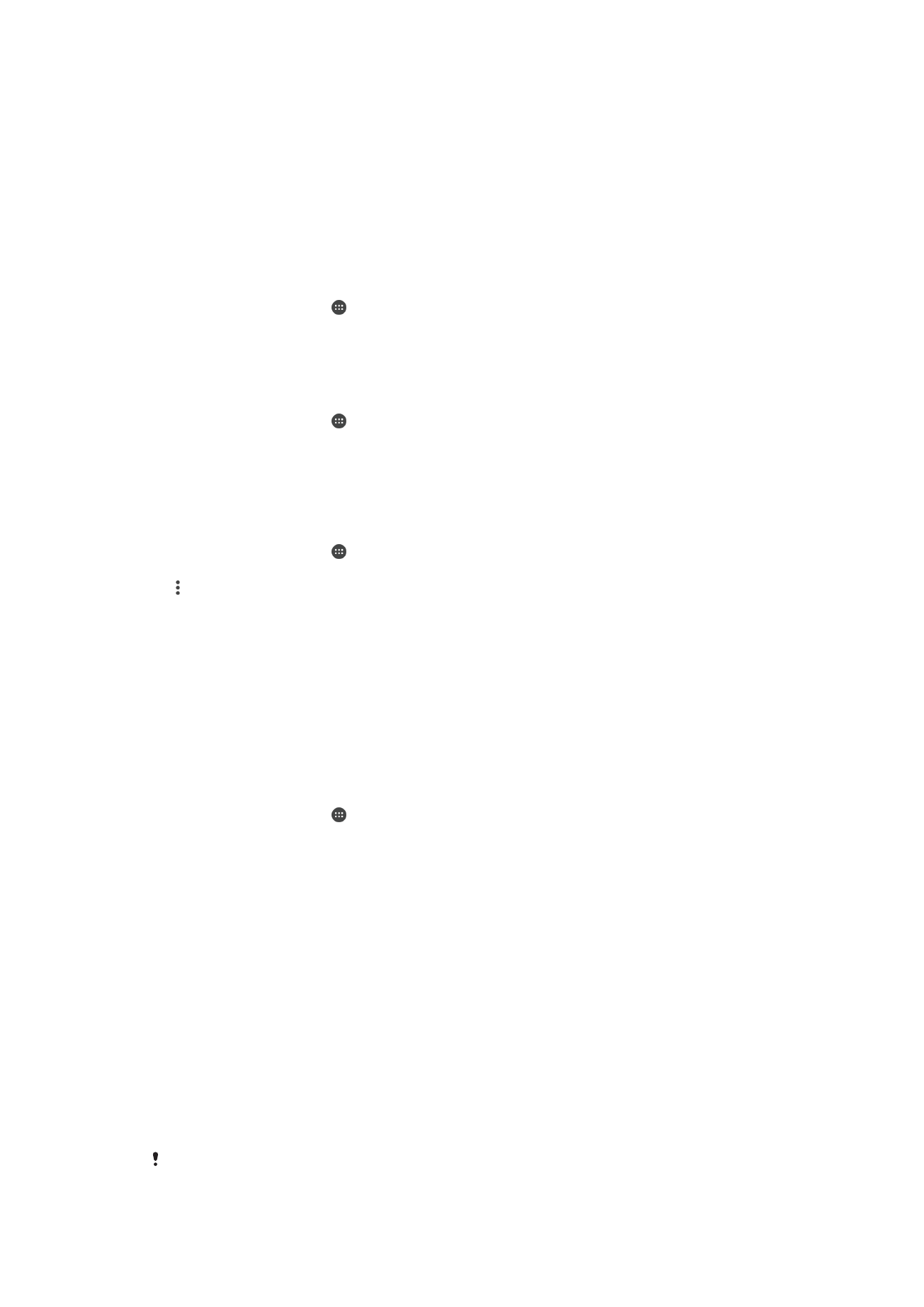
Microsoft® Exchange ActiveSync® ile senkronizasyon
Şirketiniz Microsoft Exchange ActiveSync hesabı kullanıyorsa, doğrudan cihazınızdan
kurumsal e-posta mesajlarınıza, takvim randevularınıza ve kayıtlarınıza erişebilirsiniz.
Kurulumun ardından, bilgilere
E-posta, Takvim ve Kişiler uygulamalarından erişebilirsiniz.
Senkronizasyon amacıyla bir EAS hesabı oluşturmak için
1
Etki alanı ve sunucu ayrıntılarınızın kullanılabilir olduğundan emin olun (kurumsal ağ
yöneticiniz tarafından sağlandığı şekilde).
2
Ana ekran konumunda öğesine dokunun.
3
Ayarlar > Hesabı senkronize et > Hesap ekle > Exchange ActiveSync
seçeneğine dokunun.
4
Kurumsal e-posta adresinizi ve parolanızı girin.
5
İleri öğesine dokunun. Cihazınız hesap bilgilerinizi almaya başlar. Bir hata oluşursa,
hesabınızın etki alanı ve sunucu ayrıntılarını manuel olarak girin ve
İleri öğesine
dokunun.
6
Kurumsal sunucunuzun cihazınızı kontrol etmesine izin vermek için
Tamam
seçeneğine dokunun.
7
Cihazınızla verileri senkronize etmek için bir senkronizasyon yöntemi,
senkronizasyon aralığı ve kayıtlar ve takvim girişleri gibi hangi verileri senkronize
etmek istediğinizi seçin.
8
İleri öğesine dokunun ve yeni postalar için alınacak bildirim türünü seçin.
9
Tekrar
İleri öğesine dokunun. Kurumsal hesap için bir ad girin ve Kurulum
tamamlandı öğesine dokunun.
10
İstenirse, kurumsal sunucunuzun cihazınızda belirli güvenlik kuralları (ses kaydını
devre dışı bırakma ve depolama şifrelemesi kullanma gibi) oluşturmasına izin
vermek için cihaz yöneticisini aktifleştirin. Aksi takdirde, hesap kurulumu başarısız
olur.
Bilgisayarınızda bir EAS hesabının oturum açma parolasını değiştirmek için, cihazınızda EAS
hesabında yeniden oturum açmalısınız.
53
Bu, ilgili yayının İnternet sürümüdür. © Sadece kişisel kullanım amacıyla yazdırılabilir.
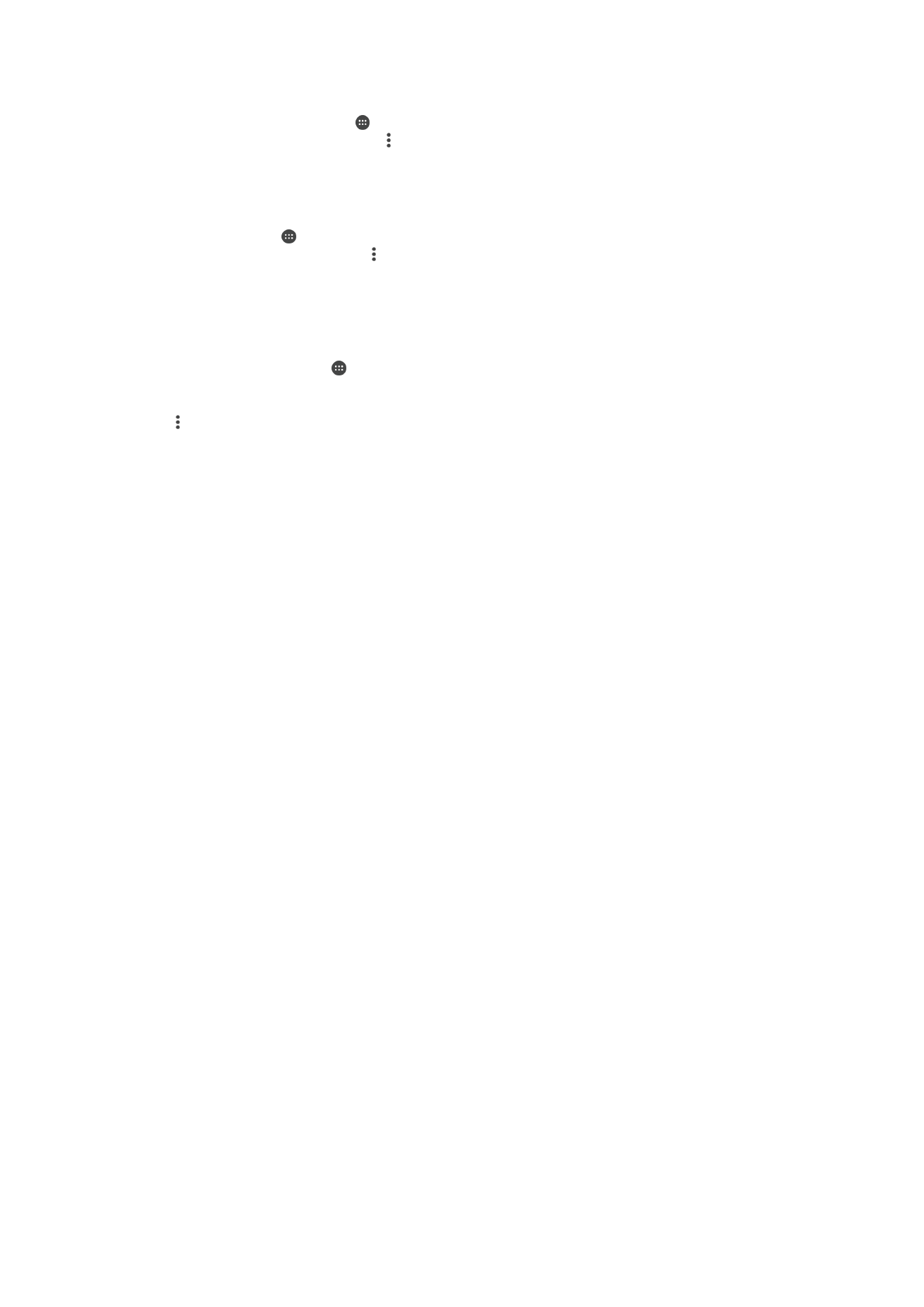
Bir EAS hesabının ayarlarını değiştirmek için
1
Ana ekran konumunuzdan öğesine dokunun.
2
E-posta simgesine ve ardından seçeneğine dokunun.
3
Ayarlar seçeneğine dokunun ve bir EAS hesabı seçin. Ardından EAS hesabının
ayarlarını dilediğiniz biçimde değiştirin.
Bir EAS hesabının senkronizasyon aralığını ayarlamak için
1
Ana ekran'den, öğesine dokunun.
2
E-posta öğesine ve ardından öğesine dokunun.
3
Ayarlar öğesine dokunarak bir EAS hesabı seçin.
4
Sıklığı kontrol et > Sıklığı kontrol et öğesine dokunun ve bir aralık seçeneği
belirleyin.
Bir EAS hesabını kaldırmak için
1
Ana ekran konumunda >
Ayarlar > Hesabı senkronize et öğelerine dokunun.
2
Exchange ActiveSync öğesine dokunun ve kaldırmak istediğiniz EAS hesabını
seçin.
3
, ardından
Hesabı kaldır öğesine dokunun.
4
Onaylamak için tekrar
Hesabı kaldır seçeneğine dokunun.
54
Bu, ilgili yayının İnternet sürümüdür. © Sadece kişisel kullanım amacıyla yazdırılabilir.